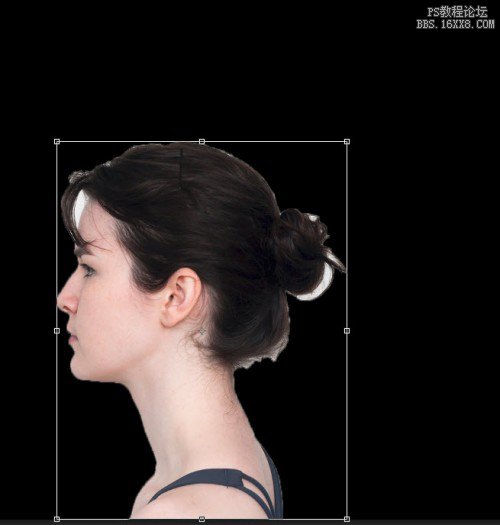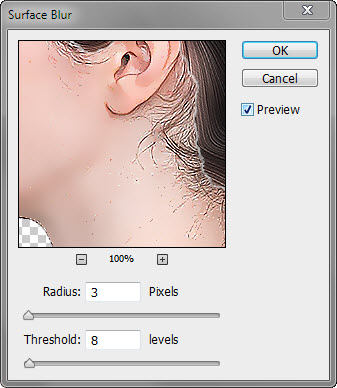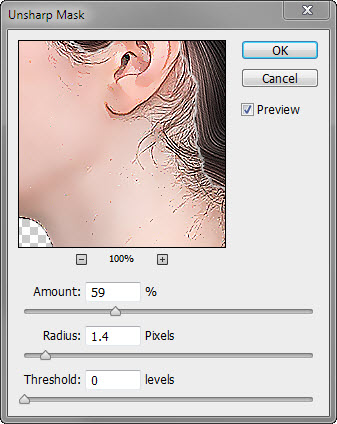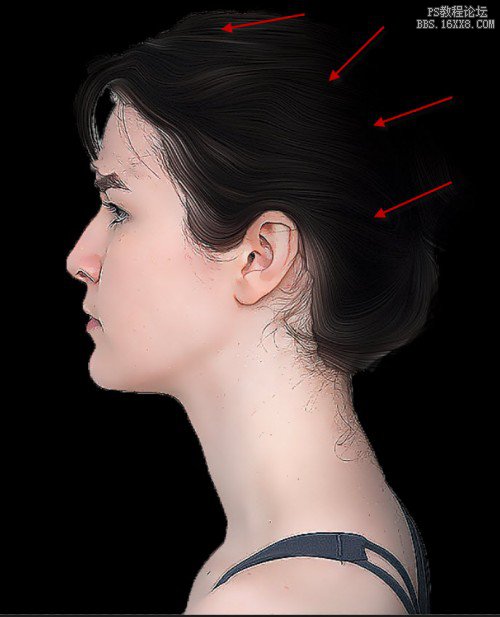ps cc制作颓废插画效果图片教程
来源:设计派
作者:子墨不语z
学习:9557人次
制作效果之前,需要找一副人物图片,把人物抠出来,并用滤镜等做出类似绘画效果;然后用路径及画笔给人物加上一些个性发丝;后期润色及处理细节即可。
最终效果
1、创建一个新的文档,大小为1000px的*1000px的黑色背景。打开人物素材,用快速选择工具抠出人物。
2、复制并粘贴到我们的文档里面,水平翻转,如下图所示。
3、应用下列表面模糊滤镜设置。
4、然后采用下列USM锐化。
5、使用柔软的橡皮擦去除右上方的头发区域,你就会有以下的效果。
学习 · 提示
相关教程
关注大神微博加入>>
网友求助,请回答!